So finden Sie die IP -Adresse des Routers. Verschiedene Wege

- 2275
- 30
- Thalea Steidl
So finden Sie die IP -Adresse des Routers. Verschiedene Wege
Jeder Router oder Modem spielt keine Rolle, hat eine eigene Adresse. IP -Adresse im lokalen Netzwerk. Wenn Sie diese Adresse kennen, können Sie auf den Router zugreifen. Gehen Sie zu seinem Bedienfeld und ändern Sie die erforderlichen Einstellungen. In der Regel vergessen wir nach der Installation und Einrichtung des Routers ihn einfach nur. Er führt seine Arbeit aus, verteilt das Internet, und es besteht keine Notwendigkeit, etwas zu ändern oder zu konfigurieren.
Aber wenn etwas nicht mehr funktioniert oder wir die Wi-Fi-Netzwerkeinstellungen ändern, das Passwort ändern, dann stellt Router. Es sind diese Fragen, die ich im Artikel unten beantworten werde. Wenn Sie das Ziel haben, die Router-Einstellungen einzugeben, können Sie detaillierte Anweisungen für verschiedene Modelle sehen: https: // help-wifi.Com/sovety-po-nastrojke/kak-zajti-v-nastrojki-routera-podrobnaya-inlya-vsex-modelej/.
Es gibt verschiedene Möglichkeiten, wie Sie die IP -Adresse des Routers oder des Modems herausfinden können.
- 192.168.1.1 oder 192.168.0.1 - Eine dieser Optionen ist höchstwahrscheinlich die IP -Adresse Ihres Routers. Sie können dies überprüfen, indem Sie einfach die Adresse im Browser öffnen.
- Bei fast allen Modellen, allen Herstellern, ist die Router -Adresse auf dem Gerät selbst angezeigt (normalerweise auf dem Aufkleber von unten). Dies kann nicht nur IP -Adressen (aus Zahlen), sondern auch Hotname (als Adresse der Website aus Buchstaben) sein. Zum Beispiel, TP-Link, ist dies tplinkwifi.Netz. Gleichzeitig ist auch der Zugriff auf den IP -Adressrouter möglich.
- Die IP -Adresse selbst kann vom Computer vom Computer angezeigt werden. Die Hauptsache ist, dass der Computer mit dem Router verbunden ist. Durch Verbindungseigenschaften oder Befehlszeile.
Schauen wir uns immer mehr Details und mit den Bildern an.
Wir betrachten die IP -Adresse auf dem Router selbst (auf dem Gerätekoffer)
Nehmen Sie Ihren Router und sehen Sie sich ihn an. Im Folgenden sehen Sie höchstwahrscheinlich einen Aufkleber mit verschiedenen Informationen. Die Router -Adresse wird angezeigt. IP -Adresse (aus Zahlen) oder Hostname. Zusätzlich zu der Adresse finden Sie viele nützliche Informationen: ein Routermodell, eine Hardware, ein Werksanmeldung und ein Kennwort für die Eingabe der Routereinstellungen, der MAC-Adresse, des Werksnamens des Werks Wi-Fi und des Kennworts dafür.
So sieht es auf TP-Link-Routern aus:

Oder wie dieses (Hottame):

Auf Asus Routern:

Übrigens habe ich eine separate Anweisung für ASUS: IP -Adresse des ASUS -Routers vorbereitet. Wir finden die Adresse, den Benutzernamen und das Standardkennwort heraus.
Webadressen Zyxel:

Auf diese Weise werden die IP-Adressen auf D-Link-Routern angezeigt:
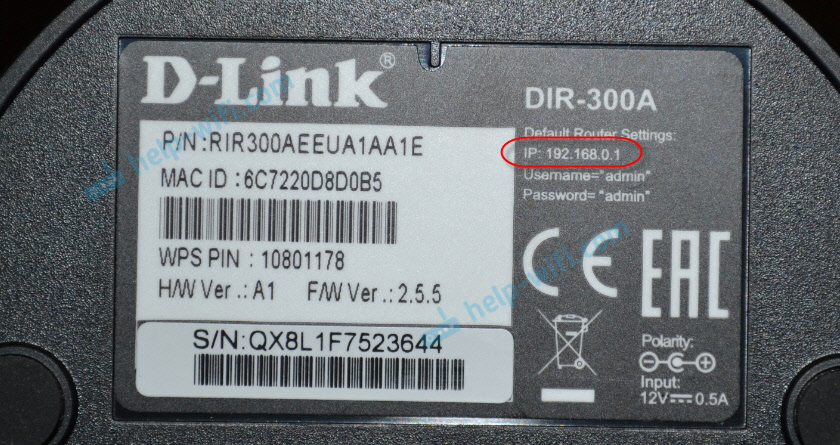
Aber in fast jedem Fall ist 192 geeignet, auch wenn Hontane angegeben ist.168.1.1 oder 192.168.0.1.
Wenn Sie einen anderen Router haben, sollte die Adresse in etwa dem gleichen wie auf dem obigen Foto angegeben werden. Außerdem kann die Adresse in den Anweisungen für den Router registriert werden.
So finden Sie die Adresse des Routers im Netzwerk (über Windows -Einstellungen)
Sie können das Standard -Gateway in unserer Verbindung sehen. Sie müssen zuerst "Netzwerkverbindungen" öffnen, wo alle Adapter angezeigt werden. Sie können die rechte Maustaste im Internetverbindungssymbol drücken, das Steuerzentrum "Netzwerke" auswählen und im neuen Fenster zum Abschnitt "Änderung der Adapterparameter" wechseln. Oder drücken Sie die Taste -Kombination Win + r, Geben Sie den Befehl ein NCPA.Cpl und drücken Sie "OK".
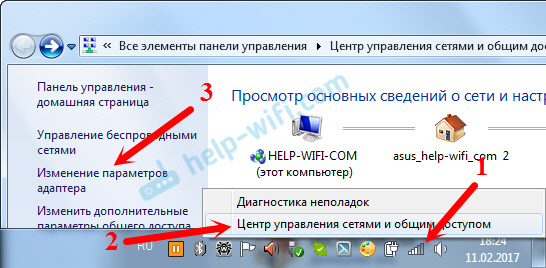
Klicken Sie mit der rechten Maustaste zur Verbindung, über die Sie mit dem Router verbunden sind (wenn nach Kabel, dann ist dies eine "Verbindung im lokalen Netzwerk" oder Ethernet (in Windows 10) und wenn über Wi-Fi, ". drahtlose Verbindung ") und" Zustand "wählen".
Klicken Sie im neuen Fenster auf die Schaltfläche "Informationen ..." ... ". Ein weiteres Fenster wird geöffnet, in dem die Adresse in der Zeile "Das Standard -Gateway -IP ..." betrachtet wird. Dies wird die Adresse Ihres Routers im lokalen Netzwerk sein.
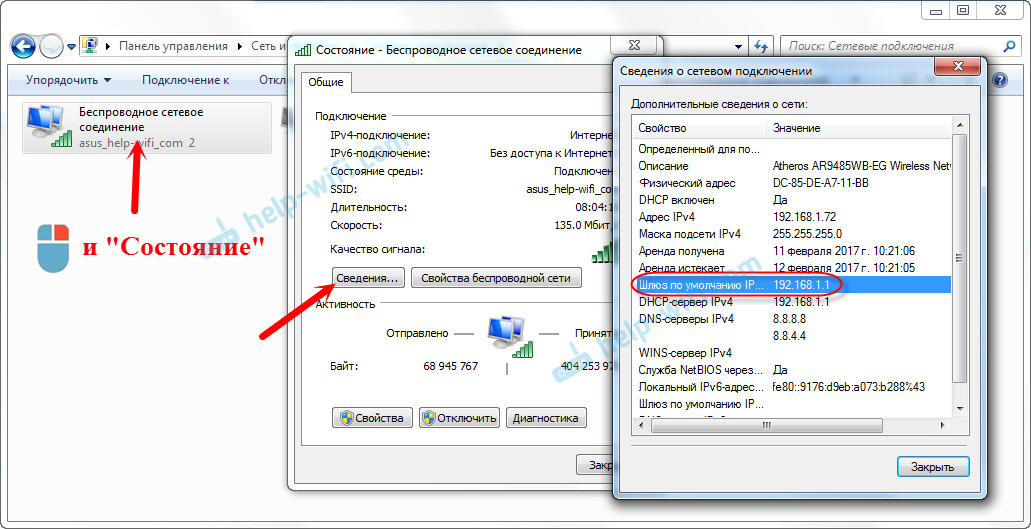
Mit Hilfe des Teambaus
Führen Sie die Befehlszeile aus. Es kann durch die Suche gefunden und gestartet werden. Außerdem können Sie auf die Kombination von Schlüssel klicken Win + r, Einführen CMD und drücken Sie "OK".
In der Befehlszeile führen wir den Befehl aus:
ipconfig /allDie Linie "Hauptgateway" zeigt die IP -Adresse an, die wir benötigen.
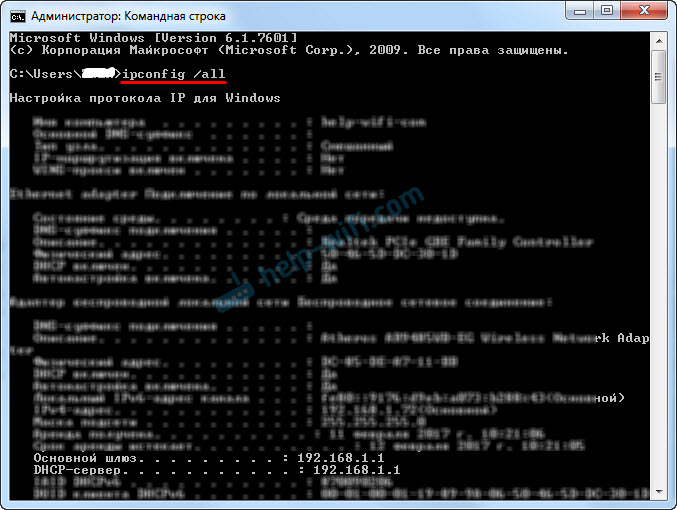
So gerecht.
So finden Sie die IP -Adresse eines Nachbarn
Ehrlich gesagt verstehe ich nicht, warum jemand es braucht. Warum die Adresse der Wurzeln des Nachbarn herausfinden?
In jedem Fall können Sie die Adresse nicht herausfinden, wenn Sie nicht mit dem Router verbunden sind (und in diesem Fall brauchen Sie sie einfach nicht). Und wenn Sie vom Computer mit dem Router verbunden sind, kann die Adresse auf eine der oben geschriebenen Arten angesehen werden. Auf einem mobilen Gerät finden Sie auch die erforderliche Adresse (einen Router, dessen Netzwerk Sie angeschlossen sind). Öffnen Sie einfach die Eigenschaften des Wi-Fi-Netzwerks, mit dem Sie verbunden sind. Es sollte einen "Router" -Punkt oder so etwas geben. Höchstwahrscheinlich werden Sie dort 192 sehen.168.1.1 oder 192.168.0.1.
- « Plötzlich hörte Wi-Fi auf, an einem Laptop zu arbeiten (Windows 10)
- UNIDIENTIFIFIFIFIGE Netzwerk in Windows 10. Es gibt keine Internetverbindung »

